Googleアナリティクスは、オンラインでのプレゼンスを真剣に考える方にとって不可欠なツールです。「 WordPressへの「Google アナリティクス」の埋め込み方 」では、必要なパラメータの入力方法を解説します。
その強力な分析力を通じて、ウェブサイトのパフォーマンス、ユーザーの行動、トラフィックソースを包括的に把握できます。この知識を活用することで、デジタル戦略の改善、ユーザーエンゲージメントの向上、コンバージョンの促進に関する情報を得ることができます。
今すぐWEBエコシステムに統合することを強くお勧めします。データをコントロールし、成長の機会をつかみ、GoogleアナリティクスでWEBサイトやブログでのマネーゲームから一歩リードしましょう。
WordPress への Googleアナリティクス の組み込み方
【準備段階】
あらかじめGoogleアカウントにて、Googleアナリティクスで埋め込みたいタグの情報を取得します。
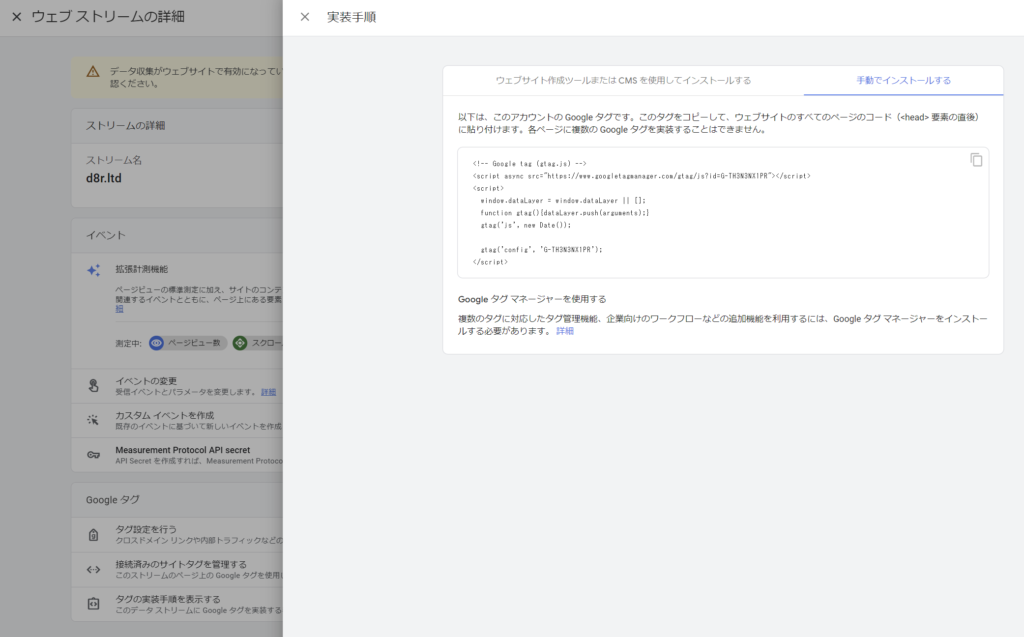
WordPressのプラグインで「All In One SEO」を検索してください。
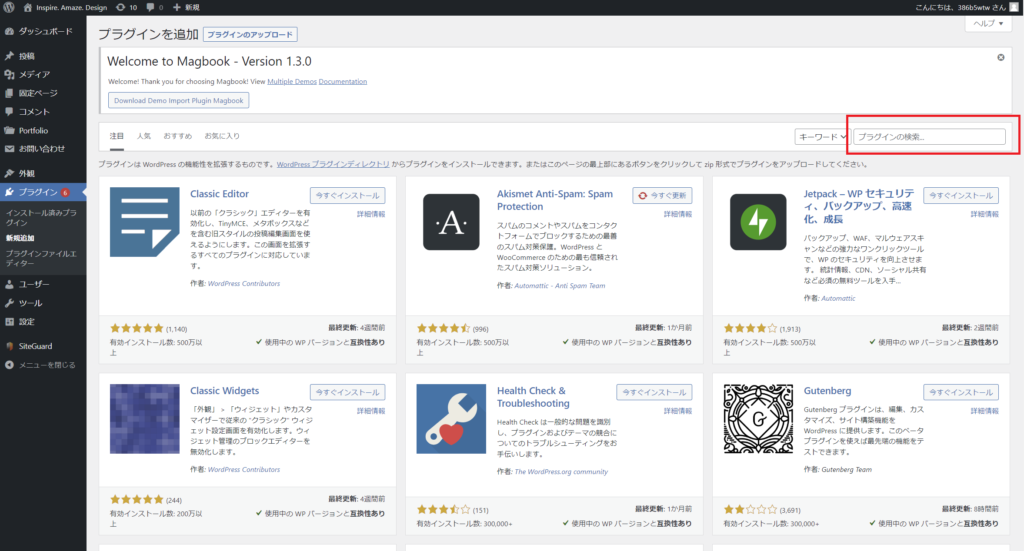
WordPressのプラグインで「All In One SEO」を「今すぐインストール」します。
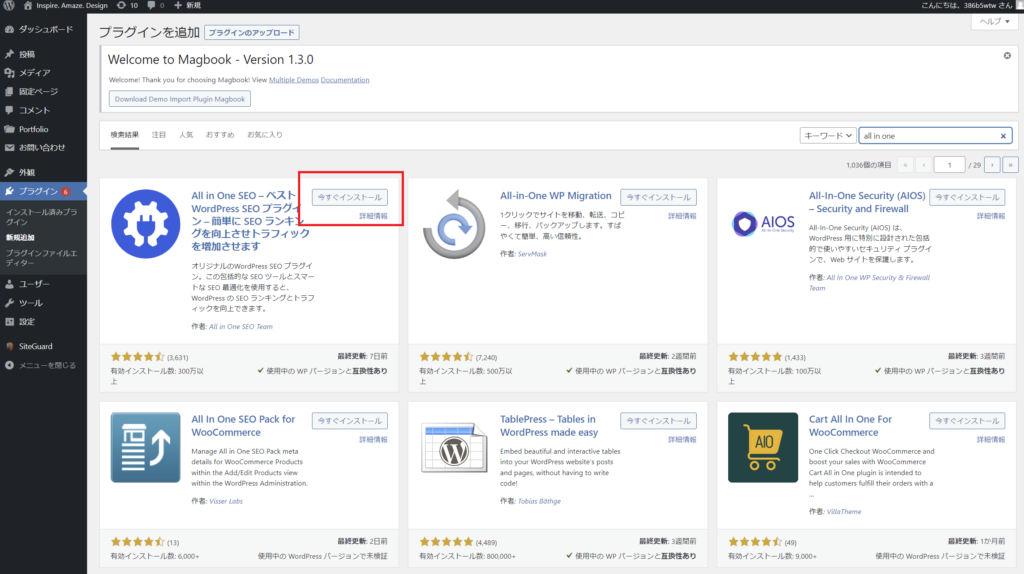
WordPressプラグインである「All In One SEO」をインストール完了したら、「有効化」します。
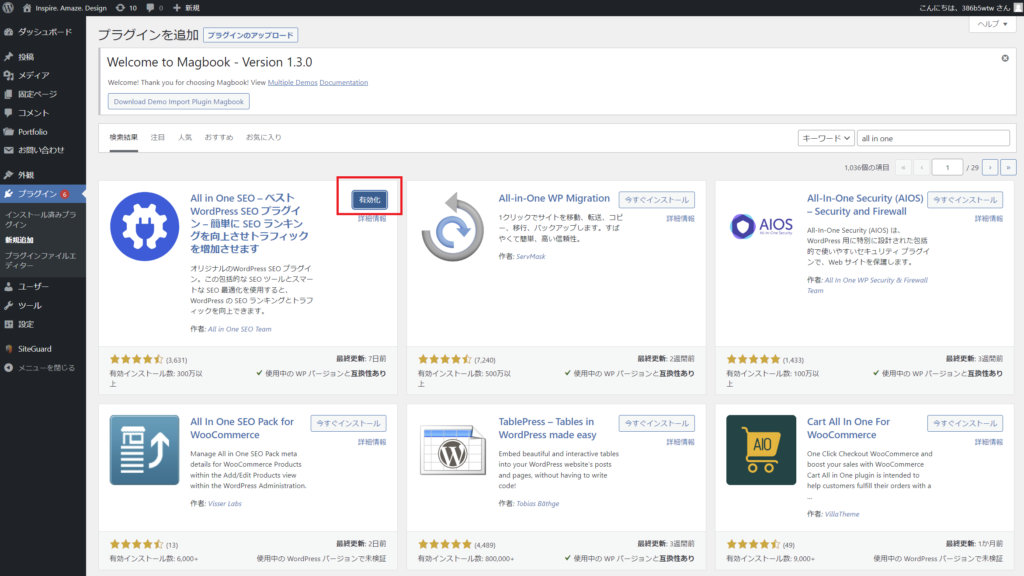
Googleアナリティクスの「タグ」を埋め込む設定
このようなダッシュボード画面が開きますので、「一般設定」をクリックします。
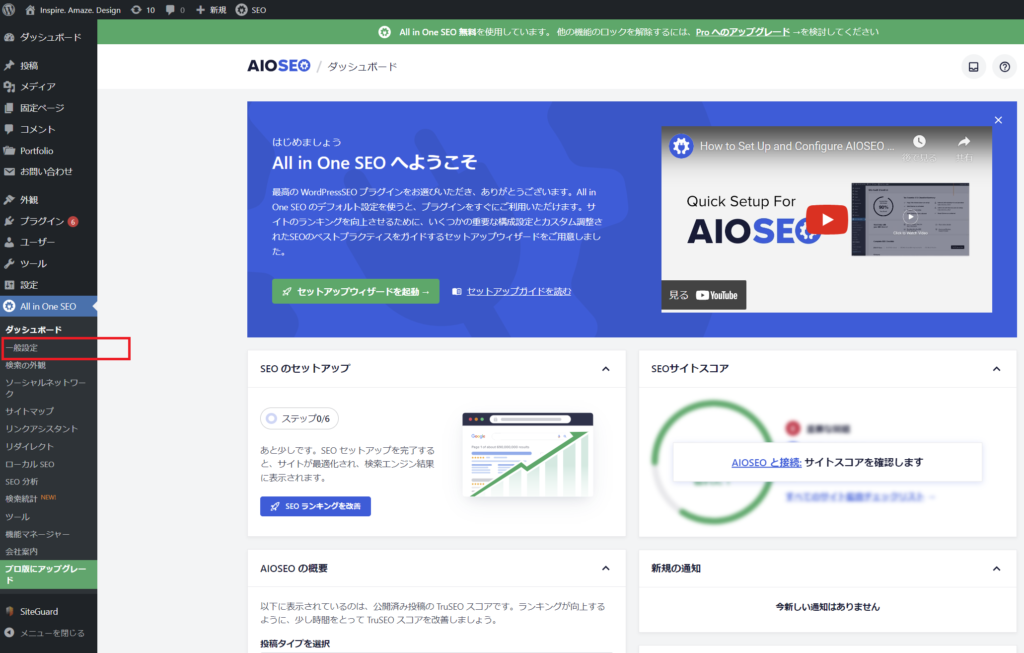
続いて、「ウェブマスターツール」をクリックし、「その他の認証」のコード部分に、Googleアナリティクスから入手した「タグ」をコピー&ペーストします。
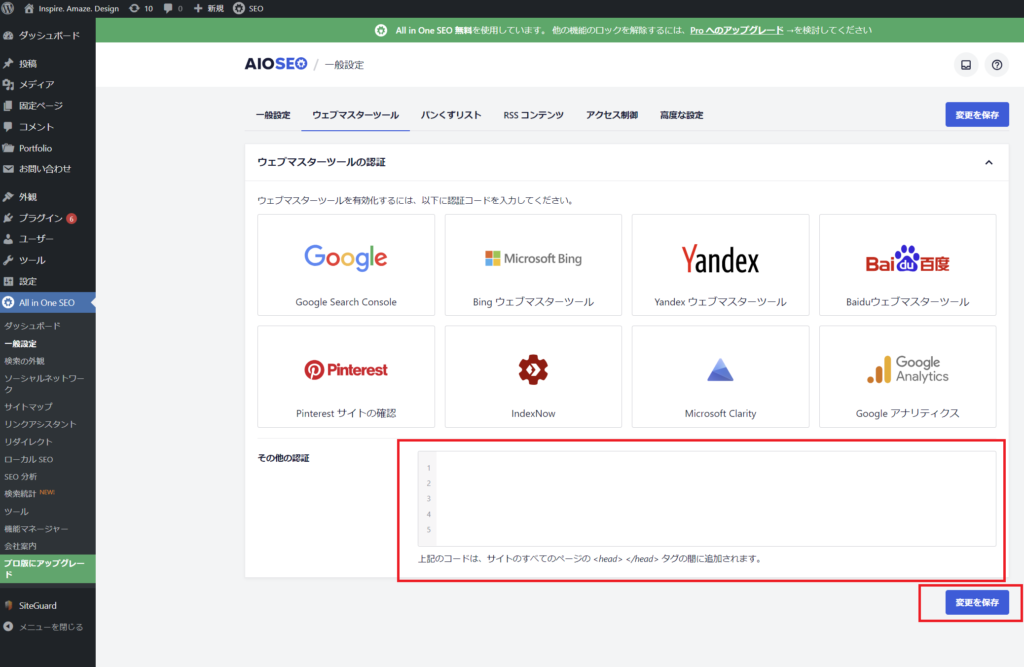
終わりましたら、「変更を保存」ボタンをクリックして完了してください。
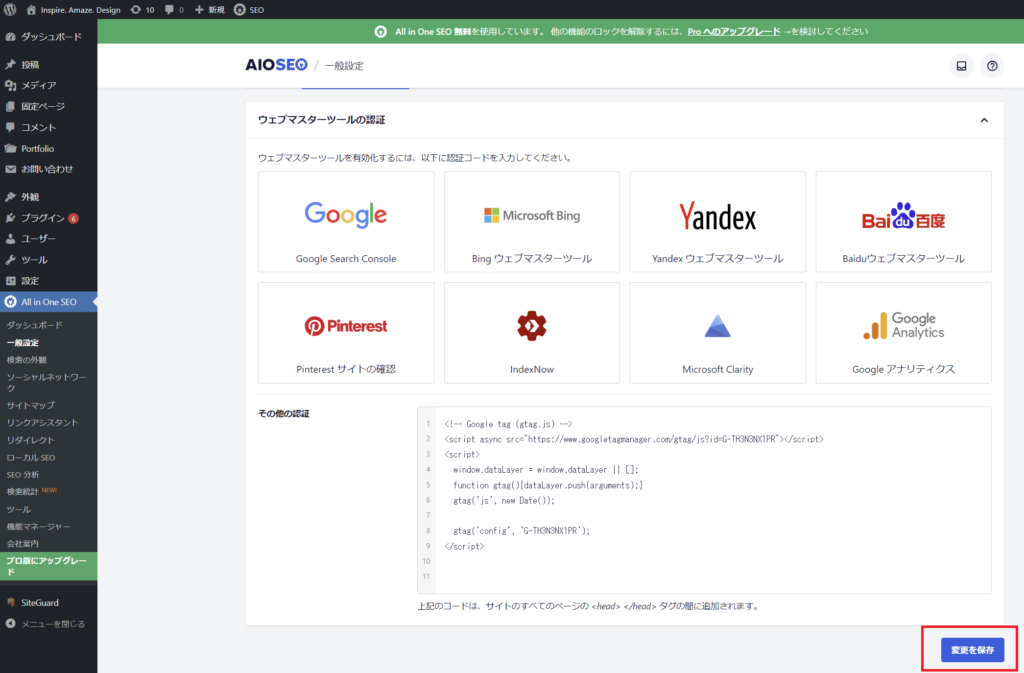
【注意】
Googleアナリティクスの「タグ」を埋め込んでから、実施にデータ収集が始まるまで「24時間~48時間」かかるとのWEBサイトに書かれています。
「タグ」の埋め込みが正常に行われたのかどうかは、タイミングを見ながら確認をしてください。
<あわせて読んで欲しい> こちらへ



コメント